
Dự án Tor nói rằng bạn không thể chạy phiên bản đầy đủ của nặc danh hóa trình duyệt Tor trên Chromebook. Nhưng, bằng cách sử dụng hệ thống phụ Linux Chromebook của bạn, bạn có thể cài đặt và sử dụng nó rất dễ dàng. Đây là cách.
Tor là gì?
Dự án Tor đã tạo ra một miễn phí, mạng máy tính ẩn danh bất cứ ai có thể sử dụng để duy trì sự riêng tư trực tuyến của họ. Mạng lưới Tor sử dụng cơ sở hạ tầng internet thường xuyên cùng với mạng che phủ riêng của mình tình nguyện cung cấp các nút Tor. Những thực hiện định tuyến cho các lưu lượng mạng Tor. Họ mã hóa lưu lượng của bạn và sử dụng thủ đoạn khác để làm back-truy tìm và xác định địa chỉ IP của bạn khó khăn đến mức là hầu như không thể.
Trình duyệt Tor cho phép bạn truy cập các trang web trên mạng Tor cũng như trên web thông thường, mà được gọi là web rõ ràng. Trong cả hai trường hợp, lưu lượng mạng của bạn được định tuyến qua mạng Tor. Nhưng hãy nhớ rằng giao thông của bạn có xuất hiện từ trang bìa của mạng Tor để truy cập các trang web mà bạn muốn ghé thăm. Nếu trang web sử dụng giao thức HTTPS , Kết nối của bạn vẫn sẽ được mã hóa và không thể tiếp cận cho người khác. Nếu trang web sử dụng giao thức HTTP cũ, giao thông của bạn sẽ không được an toàn. Sử dụng một Mạng riêng ảo (VPN) cung cấp bảo vệ cho rằng bước cuối cùng của kết nối và đang rất khuyến khích.
Tuy nhiên, mục đích chính của trình duyệt của Tor không phải là trình duyệt rõ ràng-web. Trong thực tế, nó sẽ làm cho kết nối của bạn có vẻ hơi chậm chạp và sẽ làm giảm trải nghiệm người dùng của bạn. Mục đích thật sự của nó là đến các trang web truy cập trên mạng Tor chính nó, mà được gọi là hành trang web. những kẻ ấy một phần mở rộng “.onion” và không thể đạt được bằng cách sử dụng trình duyệt thông thường.
Mạng lưới Tor là một darknet và một phần web đen . Có rất nhiều nội dung đáng sợ trên web đen. Bạn chỉ nên truy cập vào web đen nếu bạn có một tốt hoặc lý do thuyết phục để làm như vậy. Và có rất nhiều lý do hợp lệ-the web đen không phải là hoàn toàn xấu.
Trong một số chế độ đàn áp, Tor là cách duy nhất để đạt được các trang web rõ ràng-web mà đã bị cấm ở các nước đó. Hầu hết các tờ báo lớn sở hữu một trang web củ hành trên mạng Tor để nguồn tin giấu tên có thể cung cấp những câu chuyện và tip-off trong khi vẫn vô danh.
Làm thế nào có thể giúp bạn Run Tor trên Chromebook?
Trang web Tor nói rằng có khách hàng Tor không chính thức cho ChromeOS . Đây là một ứng dụng Tor Android và, vì Chromebook có thể chạy các ứng dụng Android, bạn có thể sử dụng trên Chromebook của mình. Tuy nhiên, nó không phải là lý tưởng. Các trang web mà bạn truy cập nghĩ rằng bạn đang ở trên một thiết bị di động (ví dụ như một điện thoại thông minh). Các phiên bản của trang web mà bạn sẽ thấy là một đáp ứng. Đây là những thiết kế riêng cho màn hình chân dung chế độ nhỏ.
May mắn thay, có một cách đơn giản để cài đặt một trình duyệt Tor chính hãng trên Chromebook của mình. Nó sử dụng các hệ thống phụ Linux cho ChromeOS. Nếu bạn chưa kích hoạt Linux trên Chromebook của mình, bạn sẽ cần phải làm điều đó đầu tiên.
Các hệ thống phụ Linux có thể không có sẵn trên mô hình Chromebook cũ. Nếu thiết lập được mô tả trong phần tiếp theo không xuất hiện trong cài đặt ChromeOS của bạn, sau đó buồn bã, bạn đang trên may mắn.
Bật ChromeOS Linux Subsystem
Trước tiên, bạn sẽ cần phải bật hệ thống phụ Linux Chrome OS.
Nhấp vào khu vực thông báo (khay hệ thống) để mở menu Settings và nhấp vào biểu tượng bánh xe có răng.
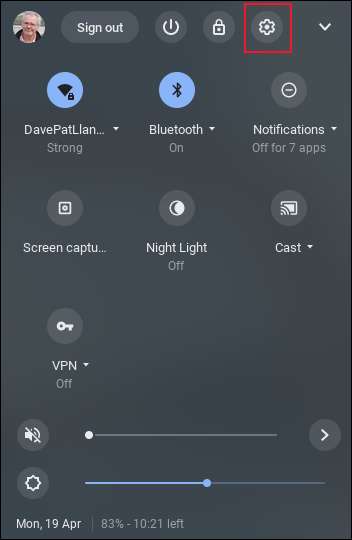
Trên trang Cài đặt, gõ “linux” vào thanh tìm kiếm.
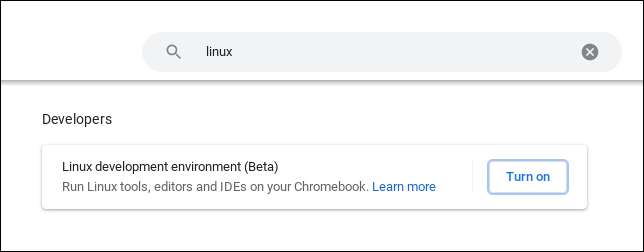
Nhấp vào “Turn On” nút bên cạnh “Linux Development Environment (Beta)” nhập cảnh.
Một cửa sổ xác nhận sẽ xuất hiện để cho bạn biết rằng một download là sắp xảy ra.
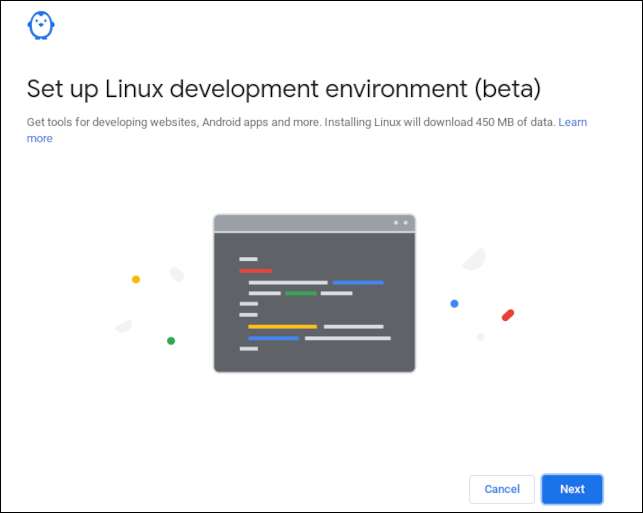
Nhấp vào nút “Next” để chuyển sang trang tiếp theo.
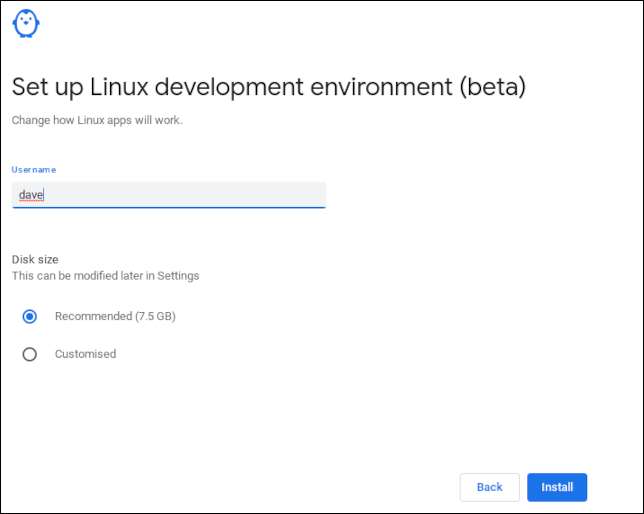
Nhập tên người dùng và để tùy chọn Kích thước đĩa ở cài đặt mặc định. Nhấp vào nút "Cài đặt" để bắt đầu quá trình cài đặt. Điều này sẽ mất một vài phút. Khi thiết lập hoàn tất, bạn sẽ thấy cửa sổ Terminal Linux và dấu nhắc lệnh với con trỏ nhấp nháy.
Lưu ý rằng dấu nhắc lệnh bao gồm tên người dùng mà bạn đã chọn sớm hơn. Trong ví dụ này, đó là "Dave."

Để tìm hiểu một chút về môi trường Linux, chúng ta đang chạy, nhập lệnh này và sau đó nhấn phím "Enter". Bạn sẽ cần nhấn phím "Enter" mỗi lần bạn nhập một lệnh trong cửa sổ Terminal.
Mèo / etc / os phát hành
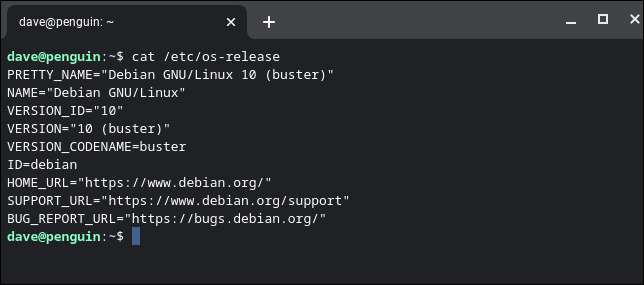
Một số thông tin thú vị được hiển thị cho chúng tôi. Điều quan trọng nhất là bây giờ chúng ta biết phiên bản Linux nào của hệ thống con này dựa trên. Nó là Linux Debian. . Debian sử dụng. ĐÚNG CÁCH Hệ thống cài đặt phần mềm hoặc "Trình quản lý gói", trong Linux-nói.
Chúng tôi sẽ sử dụng apt để cài đặt trình duyệt Tor.
Cài đặt trình duyệt Tor
Sao chép và dán dòng tiếp theo vào cửa sổ Terminal. Lưu ý rằng nếu bạn đang sử dụng bàn phím để dán vào cửa sổ Terminal, các phím bấm là "Ctrl + Shift + V", không phải "Ctrl + v"
Khi chúng tôi yêu cầu hệ thống apt cài đặt một gói cho chúng tôi, nó tìm kiếm thông qua một số vị trí để cố gắng tìm gói. Lệnh này thiết lập một vị trí bổ sung để apt để tìm kiếm.
echo "deb http://ftp.debian.org/debian buster-backports Main Contrib" | sudo tee /etc/apt/source.list.d/backports.list
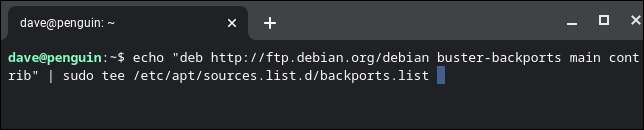
Bây giờ, chúng tôi sẽ nói với hệ thống con Linux của chúng tôi để kiểm tra bất kỳ bản cập nhật nào.
Sudo apt update

Khi lệnh đó hoàn thành, chúng tôi sẽ cài đặt trình khởi chạy Tor Browser. Cắt và dán lệnh này vào cửa sổ Terminal Linux, sau đó nhấn vào Enter.
sudo apt cài đặt torbrowser-launcher -t buster-backports -y

Bạn sẽ thấy rất nhiều đầu ra cuộn qua và một thanh tiến trình dựa trên văn bản ở dưới cùng của cửa sổ. Bạn có thể được nhắc xác nhận rằng bạn chắc chắn rằng bạn muốn cài đặt trình khởi chạy. Nếu bạn được nhắc, hãy nhấn "Y" và nhấn "Enter."

Khi cài đặt hoàn tất, chúng ta có thể khởi chạy trình khởi chạy Tor Browser.
Những gì chúng tôi đã cài đặt là một chương trình nhỏ tải xuống các tệp cài đặt trình duyệt Tor thực tế, kiểm tra tính toàn vẹn của tải xuống đối với chữ ký và tổng kiểm tra, và, nếu tất cả đều tốt, hãy cài đặt nó cho chúng tôi.
Torbrowser-Launcher

Đợi các tập tin tải xuống và cài đặt.
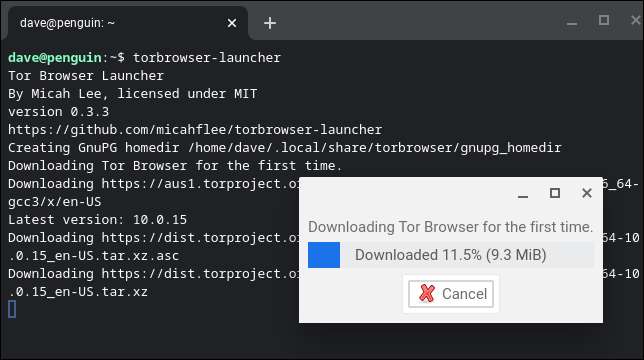
Một hộp thoại kết nối sẽ xuất hiện. Nhấp vào nút Kết nối trực tuyến.
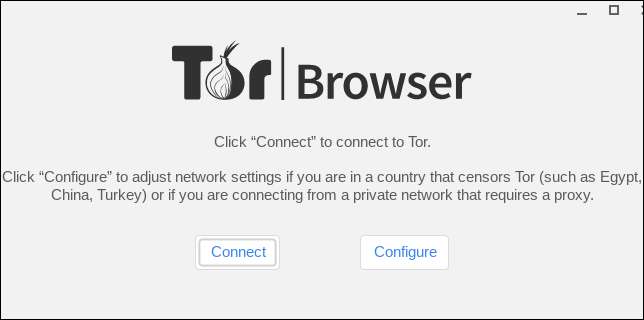
Đợi trong khi một thanh tiến trình khác từ từ creep thành 100%.
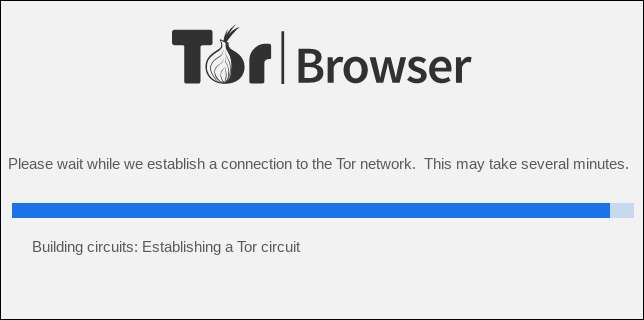
Sau đó, cuối cùng, trình duyệt Tor sẽ xuất hiện.
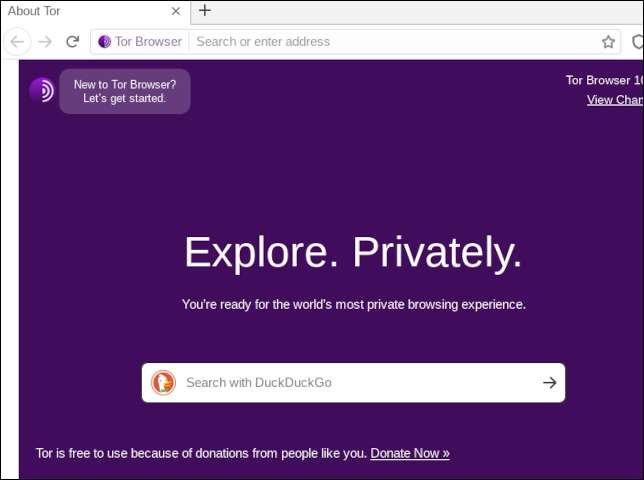
Bạn có thể sẽ thấy nó thuận tiện để thêm trình duyệt Tor vào các ứng dụng được ghim trên kệ của bạn. Nhấp chuột phải vào biểu tượng Trình duyệt Tor trên kệ của bạn và chọn "Ghim" từ menu ngữ cảnh.

Để khởi chạy trình duyệt Tor trong tương lai, chỉ cần nhấp vào biểu tượng trên kệ của bạn.
Sẽ có một sự chậm trễ ngắn trong khi nó được chuẩn bị và cấu hình chính nó, và sau đó trình duyệt Tor sẽ khởi chạy.
Làm cho Tor an toàn hơn trên Chrome OS
Hãy tăng mức độ bảo mật của trình duyệt. Nhấp vào biểu tượng menu ba dòng ở trên cùng bên phải của cửa sổ trình duyệt.

Từ menu, chọn "Tùy chọn."
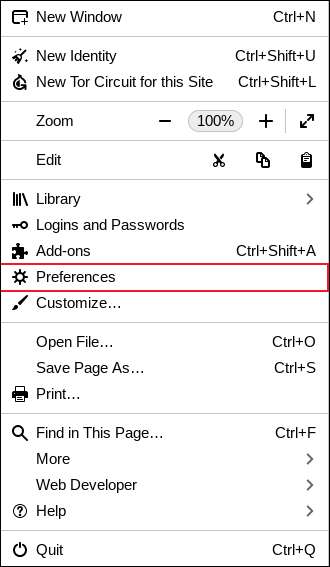
Khi cửa sổ cài đặt xuất hiện, hãy nhấp vào "Quyền riêng tư và bảo mật" trong danh sách các tùy chọn ở phía bên trái của màn hình. Nếu bạn có cửa sổ trình duyệt được đặt thành chiều rộng hẹp, tùy chọn sẽ được thay thế bằng biểu tượng ổ khóa. Đặt "Cấp độ bảo mật" thành cài đặt "an toàn nhất".
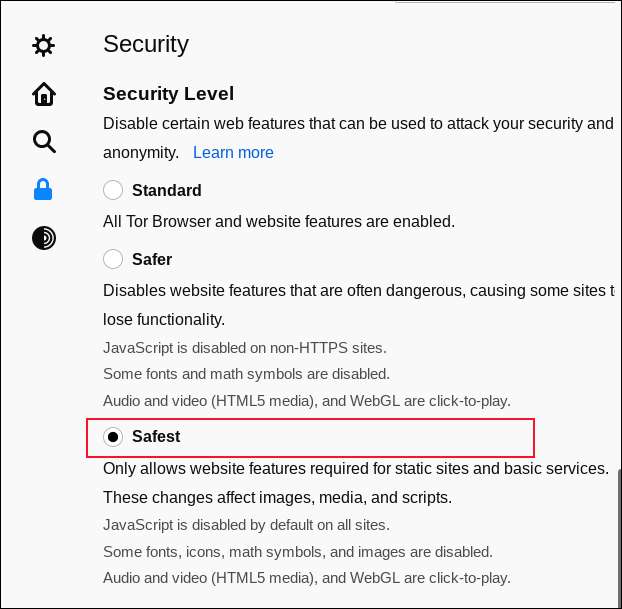
Bây giờ bạn đã cấu hình trình duyệt Tor, bạn sẽ tốt để đi và truy cập các trang web hành tây. Nhưng họ đang ở đâu? Chà, đó là một chút Bắt-22. . Nếu bạn biết tại sao bạn cần ở trên trang web tối, bạn nên biết nơi bạn cần đến.
Web Dark Web không có tương đương với Google. Ít nhất, không có gì mà bạn có thể tin tưởng rằng sẽ không chỉ bạn cho các trang web giả mạo và lừa đảo vô tận. Vì vậy, bạn không thể tìm kiếm một chủ đề và nhận một danh sách các liên kết đến các trang web khác nhau. Đây không phải là web rõ ràng.
Nhưng cách duy nhất để chứng minh rằng trình duyệt Tor của bạn đang hoạt động chính xác là truy cập một số trang web hành tây. Vì vậy, đây là một số an toàn.
- Duckduckgo. : Công cụ tìm kiếm bảo mật-tập trung. Điều này vẫn chỉ tìm kiếm trên web rõ ràng, tất nhiên. Tìm nó tại https://3g2upl4pq6kufc4m.onion/
- CIA. : Trang web hành tây thông minh trung tâm. Đó là tại http://ciadotgov4sjwlzihbbgxnqg3xiyrg7so2r2o3lt5wz5ypk4sxyjstad.onion/index.html/
- Thời báo New York : Thời báo New York duy trì một số địa điểm hành tây. Trang web này cung cấp tin tức của mình cho bất cứ ai có thể tiếp cận nó, bao gồm từ các khu vực nơi tin tức bên ngoài bị cấm: https://www.nytimes3xbfgragh.onion/
Để bảo mật tối đa, hãy sử dụng Tor Browser với VPN ( Expressvpn. là yêu thích của chúng tôi), và chỉ đi vào trang web tối với một mục đích cụ thể trong tâm trí. Du lịch thông thường không được tính.







